윈도우 10/11에서 웹캠 연결 문제를 해결하는 방법

컴퓨터나 노트북에서 사람들이 가격, 기능, 성능 외에 찾는 두드러진 특징 중 하나는 웹캠과 같은 액세서리입니다.
이는 컴퓨터의 작지만 중요한 부분입니다. 그 기능은 특히 Skype, Facebook Live와 같은 앱에서 비디오 통화에 도움을 줍니다.
최근 전 세계 사용자들은 주로 윈도우 10으로 업그레이드한 이후 웹캠이 작동하지 않는 문제에 대해 우려를 표명했습니다.
하지만 그 원인은 항상 업그레이드 때문이 아닐 수 있으며, 악성코드 방지 소프트웨어가 웹캠을 차단하거나 웹캠 드라이버가 오래된 것 때문일 수 있습니다.
윈도우 10에서 웹캠 문제가 발생할 경우, 여기에 문제를 해결하는 방법이 있습니다.
윈도우 10에서 카메라가 연결되지 않음 [해결 방법]
- 악성코드 방지 소프트웨어의 접근 권한 비활성화
- 웹캠 드라이버 롤백
- 웹캠 드라이버 제거 후 하드웨어 변경 사항 스캔
- 이전 윈도우 버전으로 복원
- 웹캠 드라이버 수동 업데이트
- 웹캠 재설치
- Microsoft 시스템 복원 사용
- 제조사에 문의
해결 방법 1: 악성코드 방지 소프트웨어의 접근 권한 비활성화
문제가 악성코드 방지 소프트웨어가 웹캠을 차단하는 경우, 다음을 수행하십시오:
- 악성코드 방지 소프트웨어를 엽니다.
- 설정으로 이동합니다.
- 접근 또는 권한 차단 관련 설정을 선택합니다.
- 해당 설정을 비활성화합니다.
해결 방법 2: 드라이버 롤백
웹캠 드라이버가 오래된 경우, 다음을 수행하십시오:
- 시작을 오른쪽 클릭합니다.
- 장치 관리자를 선택합니다.
- 이미징 장치로 이동하고 목록을 확장하기 위해 화살표를 클릭합니다.
- 웹캠을 오른쪽 클릭합니다.
- 속성을 선택합니다.
- 드라이버 탭을 찾은 후 드라이버 세부정보 버튼을 선택합니다.
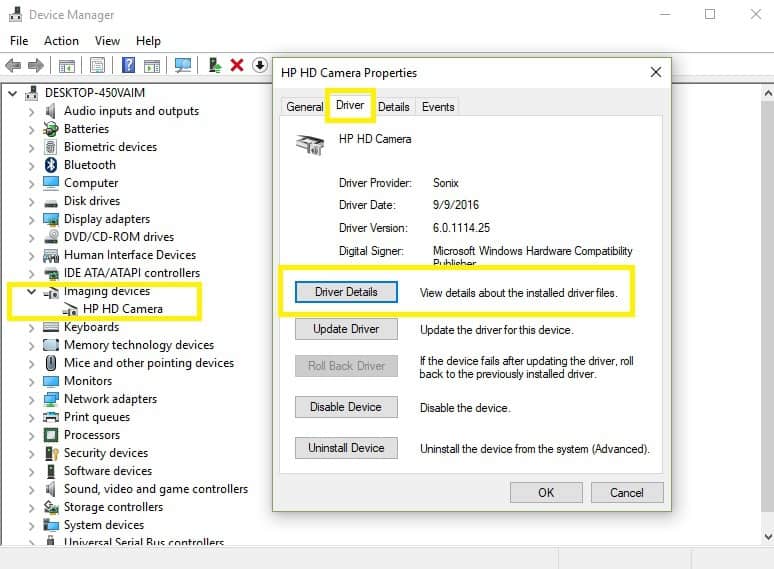
stream.sys라는 파일 이름을 찾습니다. 이 파일이 컴퓨터에 있으면 웹캠을 교체해야 합니다. 이는 Windows 7 이전에 설계된 것을 나타냅니다. 그렇지 않다면, 다음 절차를 따라 롤백합니다:
- 장치 관리자를 선택합니다.
- 이미징 장치로 이동하고 목록을 확장하기 위해 화살표를 클릭합니다.
- 웹캠을 오른쪽 클릭합니다.
- 속성을 선택합니다.
- 드라이버 탭을 찾은 후 드라이버 롤백을 선택합니다.
- 예를 클릭합니다.
롤백이 완료되면 컴퓨터를 재부팅하고 웹캠을 다시 열어보십시오.
이 방법이 효과가 없다면 다음 해결 방법으로 이동하십시오.
- 또한 읽어보세요: 윈도우 사용자 위한 최고의 9개의 웹캠 소프트웨어
해결 방법 3: 웹캠 드라이버 제거 및 하드웨어 변경 사항 스캔
드라이버를 제거하려면 다음 단계를 따르십시오:
- 장치 관리자를 선택합니다.
- 이미징 장치로 이동하고 목록을 확장하기 위해 화살표를 클릭합니다.
- 웹캠을 오른쪽 클릭합니다.
- 속성을 선택합니다.
- 드라이버 탭을 선택합니다.
- 제거를 클릭합니다.
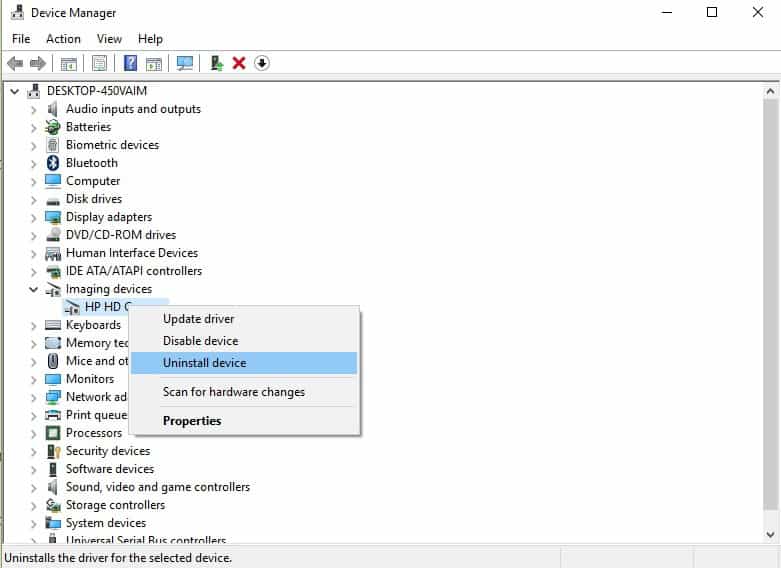
- 이 장치의 드라이버 소프트웨어 삭제를 클릭합니다.
- 확인을 클릭합니다.
제거한 후에는 장치 관리자에서 작업 메뉴 아래의 하드웨어 변경 사항 스캔을 클릭합니다. 이렇게 하면 업데이트된 드라이버를 스캔하고 재설치합니다.
컴퓨터를 재부팅한 후 다시 웹캠을 실행해 보십시오. 이 방법으로 문제가 해결되지 않으면 다음 해결 방법으로 진행하십시오.
해결 방법 4: 이전 윈도우 버전으로 복원
이는 문제를 해결하는 가장 빠른 방법 중 하나이지만, 윈도우 10으로 업그레이드를 한 후 10일 이내에 수행해야 합니다. 즉, 업그레이드 전에 이전 버전의 윈도우가 있었다면, 업그레이드를 수행한 후 그 기간 내에만 이전 버전으로 돌아갈 수 있습니다. 그렇지 않으면 새 버전으로 대체해야 합니다.
웹캠을 계속 사용하기 위해 이전 윈도우 버전으로 롤백하는 방법은 다음과 같습니다:
- 설정으로 이동합니다.
- 업데이트 및 보안을 클릭합니다.
- 복구를 클릭합니다.
- 이전 빌드로 돌아가기 탭을 선택합니다.
- 시작하기를 클릭합니다.
- 소프트웨어를 되돌리려는 이유를 묻는 질문이 있을 때 다음을 클릭합니다.
위 단계를 따르면 장치의 이전 버전으로 돌아갈 수 있는 지침을 따릅니다.
해결 방법 5: 웹캠 드라이버 수동 업데이트
드라이버를 수동으로 업데이트하려면 다음 단계를 따르십시오:
- 컴퓨터의 통합 카메라에 대한 최신 윈도우 10 드라이버를 다운로드합니다. 컴퓨터 제조사가 윈도우 10 드라이버를 제공하지 않았다면, 윈도우 7 및 8용 이전 버전을 다운로드하세요. 이들은 윈도우 10과 호환됩니다.
- 파일을 두 번 클릭하여 드라이버를 설치합니다.
또한 읽어보세요: 웹캠을 윈도우 바탕화면 배경으로 설정하는 방법
해결 방법 6: 웹캠 재설치
HP 사용자에게 특히 드라이버를 재설치하려면 다음과 같은 절차를 따르십시오:
- 시작 버튼을 오른쪽 클릭합니다.
- 장치 관리자를 선택합니다.
- 이미징 장치로 이동하고 목록을 확장하기 위해 화살표를 클릭합니다.
- 웹캠을 오른쪽 클릭합니다.
- 속성을 선택합니다.
- 드라이버 소프트웨어 업데이트를 선택합니다.
- 컴퓨터를 재부팅합니다.
문제가 해결되었는지 확인하기 위해 카메라를 다시 실행합니다.
해결 방법 7: Microsoft 시스템 복원 사용
위의 문제들이 모두 효과가 없었다면, Microsoft 시스템 복원을 사용하여 웹캠이 정상적으로 작동하던 시점으로 되돌립니다. 문제가 계속 발생하는 경우, 웹캠이 분리되었거나 컴퓨터 자체에 서비스가 필요할 수 있습니다.
해결 방법 8: 제조사에 문의
최후의 수단으로, 문제를 해결하는 방법에 대해 더 알아보려면 기기 또는 컴퓨터의 제조사에 문의할 수 있습니다.
관련 콘텐츠 확인하기:
- PC용 최고의 1080p 웹캠 5선
- 인스타그램, 이제 PC 웹캠으로 촬영한 사진 업로드 가능
- 훌륭한 웹캠 커버로 개인정보 보호하기













